Versi Google Chrome Apa yang Saya Miliki?
Diterbitkan: 2022-09-04Google mengirimkan pembaruan kecil ke versi "Stabil" Chrome setiap 2-3 minggu, sementara pembaruan besar terjadi setiap 4-6 minggu. Pembaruan kecil atau rilis poin biasanya menawarkan pembaruan keamanan dan perbaikan bug. Di sisi lain, rilis besar sering kali dilengkapi dengan fitur baru.
Google Chrome secara otomatis memasang pembaruan kecil dan besar di latar belakang di semua perangkat. Namun, ada kalanya Google Chrome mengalami malfungsi dan browser gagal melakukan pembaruan otomatis. Jika Anda memiliki alasan untuk meyakini bahwa browser tidak mutakhir, kami akan menunjukkan cara memeriksa versi Chrome yang Anda miliki.
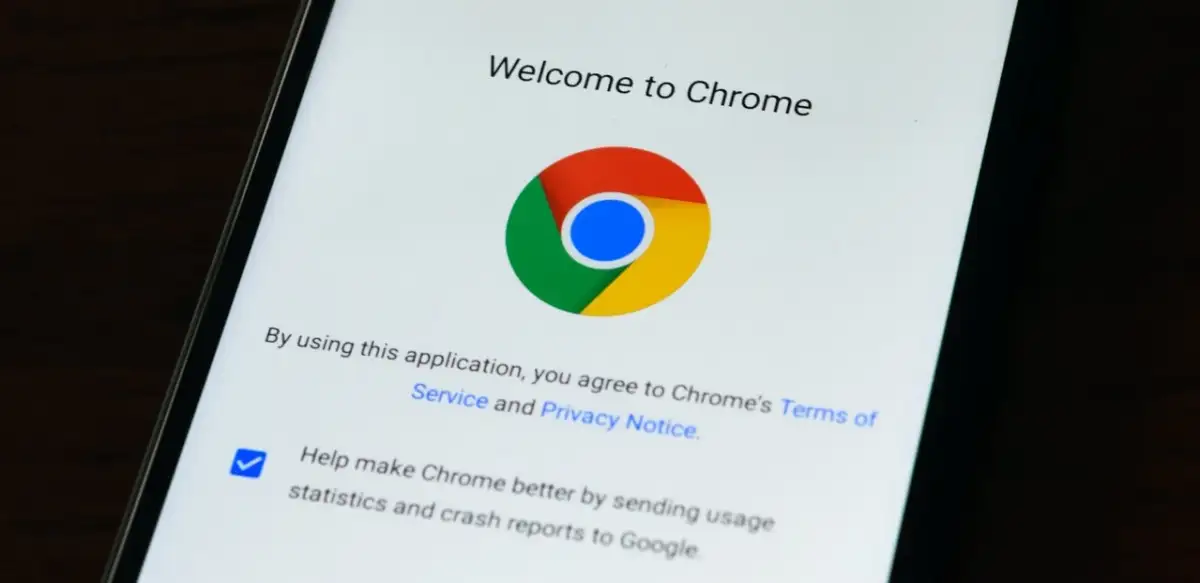
Gunakan Pintasan “chrome://version”
Buka Google Chrome di komputer Windows, macOS, atau Linux Anda dan masukkan chrome://version di bilah alamat. Periksa baris "Google Chrome" di bagian atas halaman untuk mengetahui versi browser.
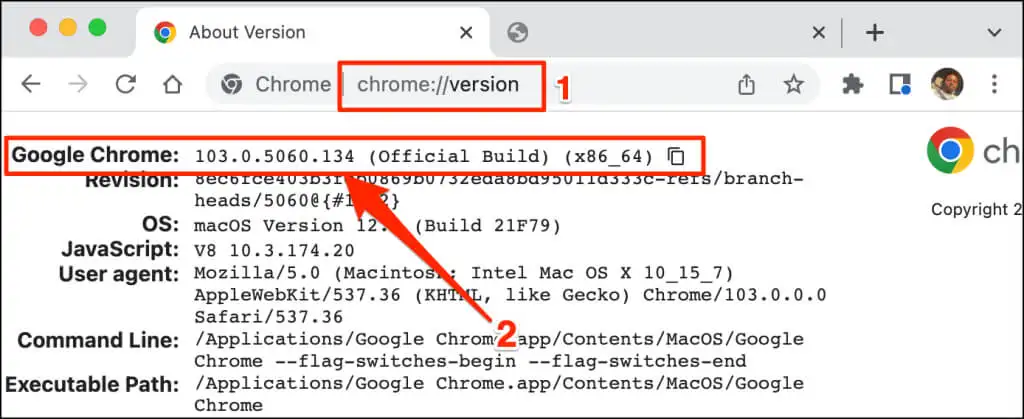
Teknik ini juga berfungsi pada versi seluler dari browser Google Chrome. Buka Chrome di perangkat Android atau iOS Anda dan masukkan chrome://version di bilah alamat. Periksa baris Google Chrome untuk versi browser atau nomor build.
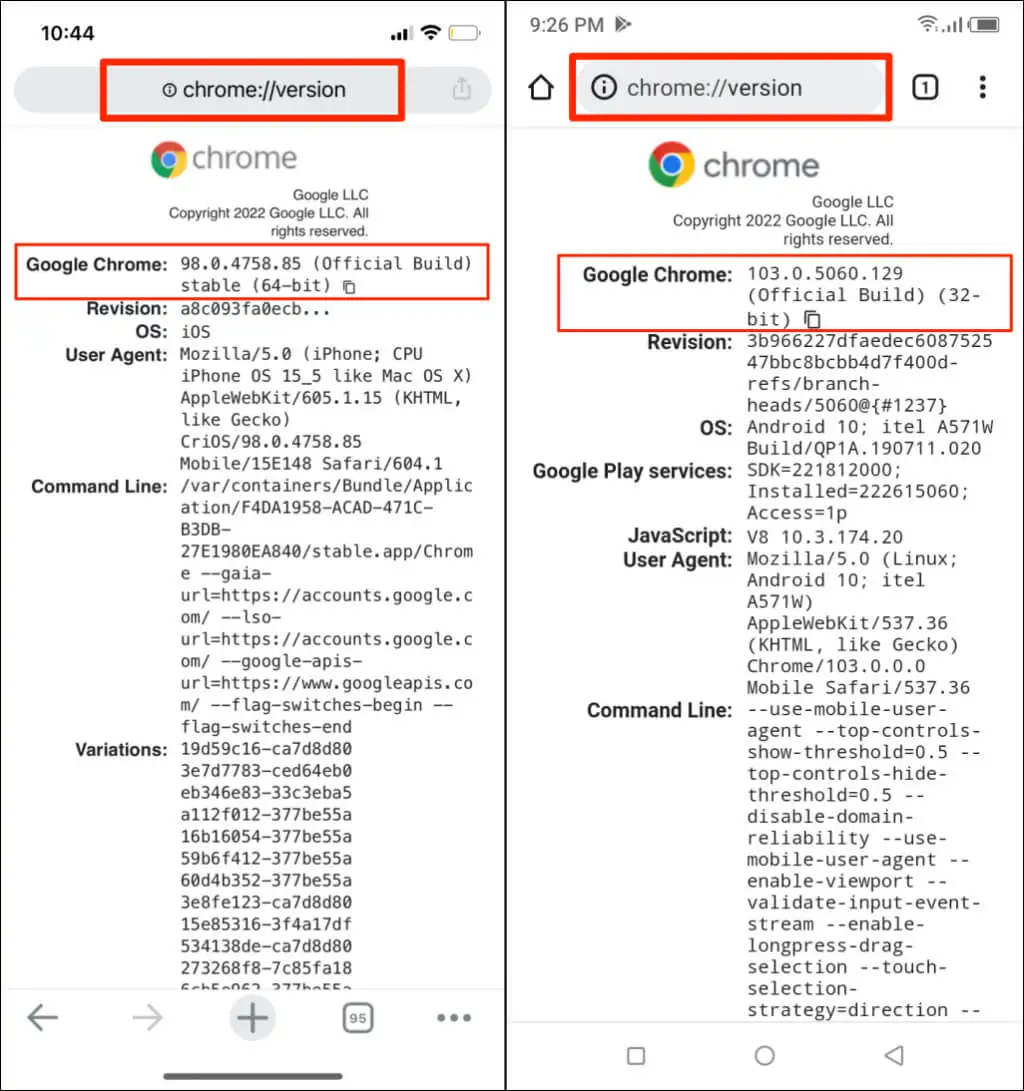
Periksa Versi Chrome melalui Menu Pengaturan
Anda juga dapat membuka menu pengaturan Chrome untuk menemukan versi browser Anda.
Periksa Versi Chrome di macOS
Jika Anda menggunakan Chrome di komputer Mac, berikut cara memeriksa versi browser dari menu pengaturannya.
- Luncurkan Chrome, ketuk ikon Lainnya di sudut kanan atas, dan pilih Pengaturan . Atau, tekan Command + koma ( , ) pada keyboard Anda untuk akses yang lebih cepat.
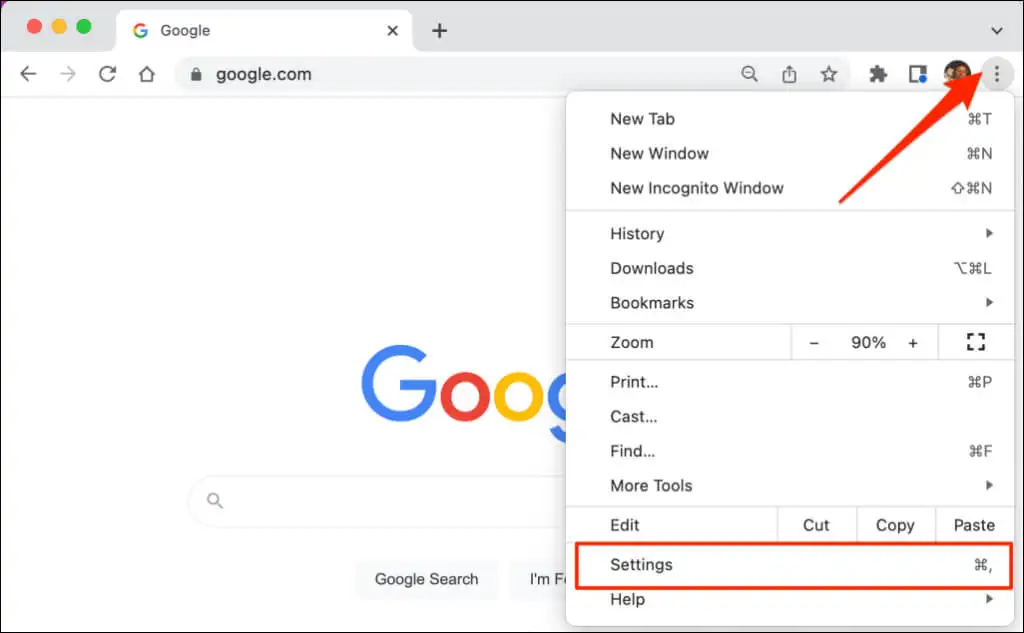
- Pilih Tentang Chrome di menu samping dan periksa versi browser di bawah header “Google Chrome”.
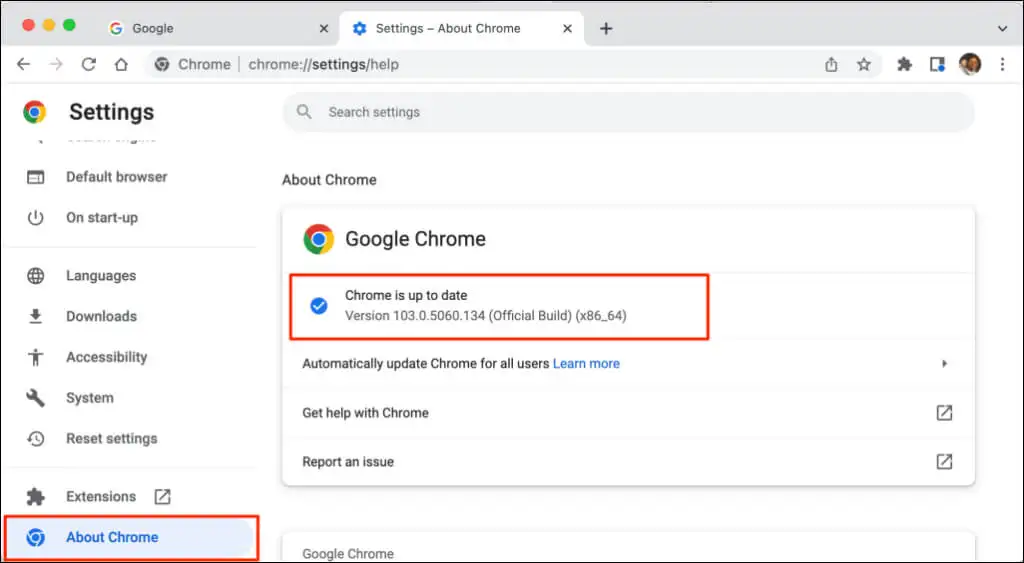
Anda akan melihat pesan “Chrome up to date” di layar jika Anda memiliki Chrome versi terbaru. Terkadang, Anda mungkin perlu meluncurkan ulang Chrome untuk memasang pembaruan yang tertunda. Lihat tutorial kami tentang memperbarui browser web untuk informasi lebih lanjut tentang memperbarui Chrome dan browser web lainnya—Mozilla Firefox, Apple Safari, dll.
Periksa Versi Chrome di Windows
Buka browser web Chrome di komputer Anda dan ikuti langkah-langkah di bawah ini.
- Ketuk ikon Lainnya (tiga titik vertikal) di pojok kanan atas browser.
- Pilih Bantuan dan pilih Tentang Chrome .
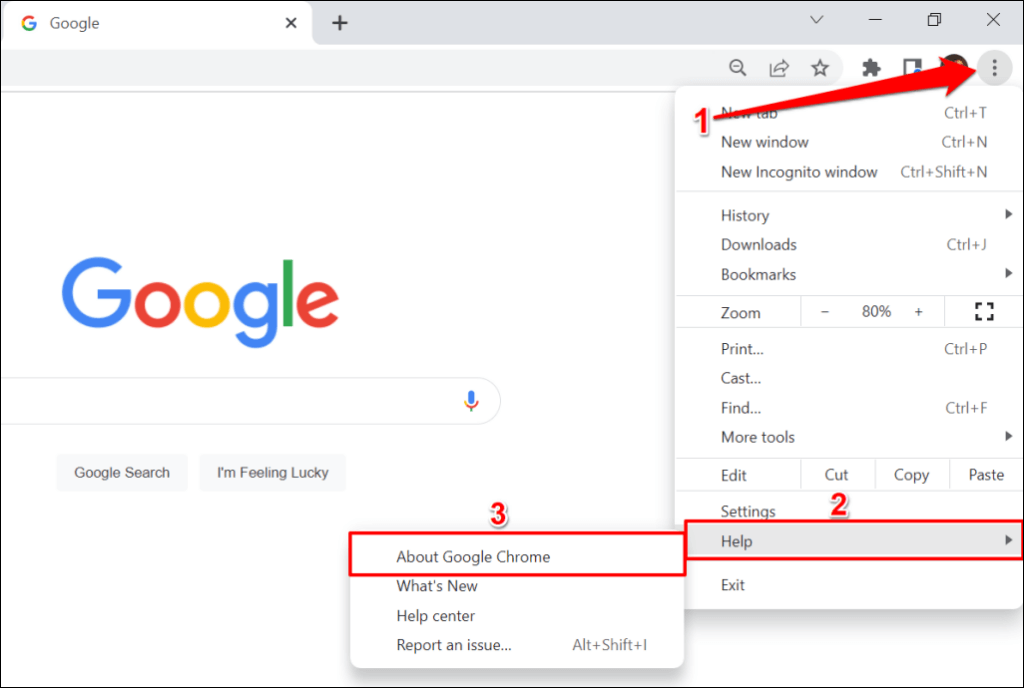
Atau, rekatkan chrome://settings/help di bilah alamat Chrome dan tekan Enter di keyboard Anda.
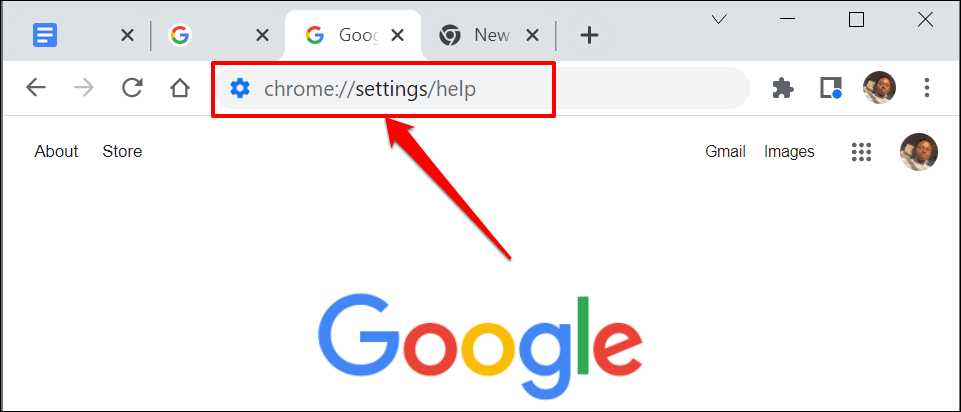
- Nomor versi browser ada di bagian "Tentang Chrome".
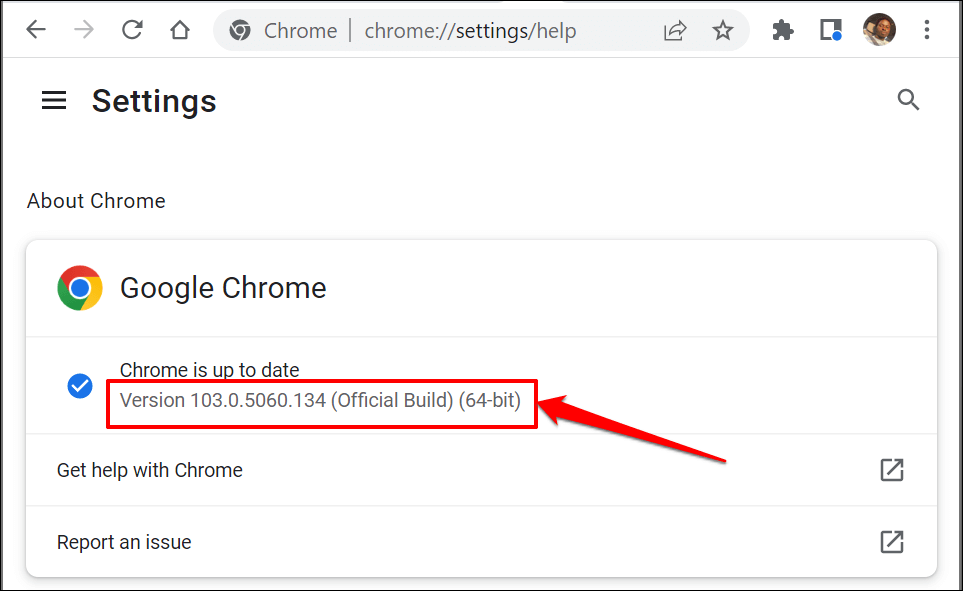
Periksa Versi Chrome di Perangkat iOS
Ikuti langkah-langkah di bawah ini untuk memeriksa versi browser Google Chrome yang terpasang di iPhone atau iPad Anda.
- Buka Chrome, ketuk ikon Lainnya di sudut kanan bawah, dan pilih Pengaturan .
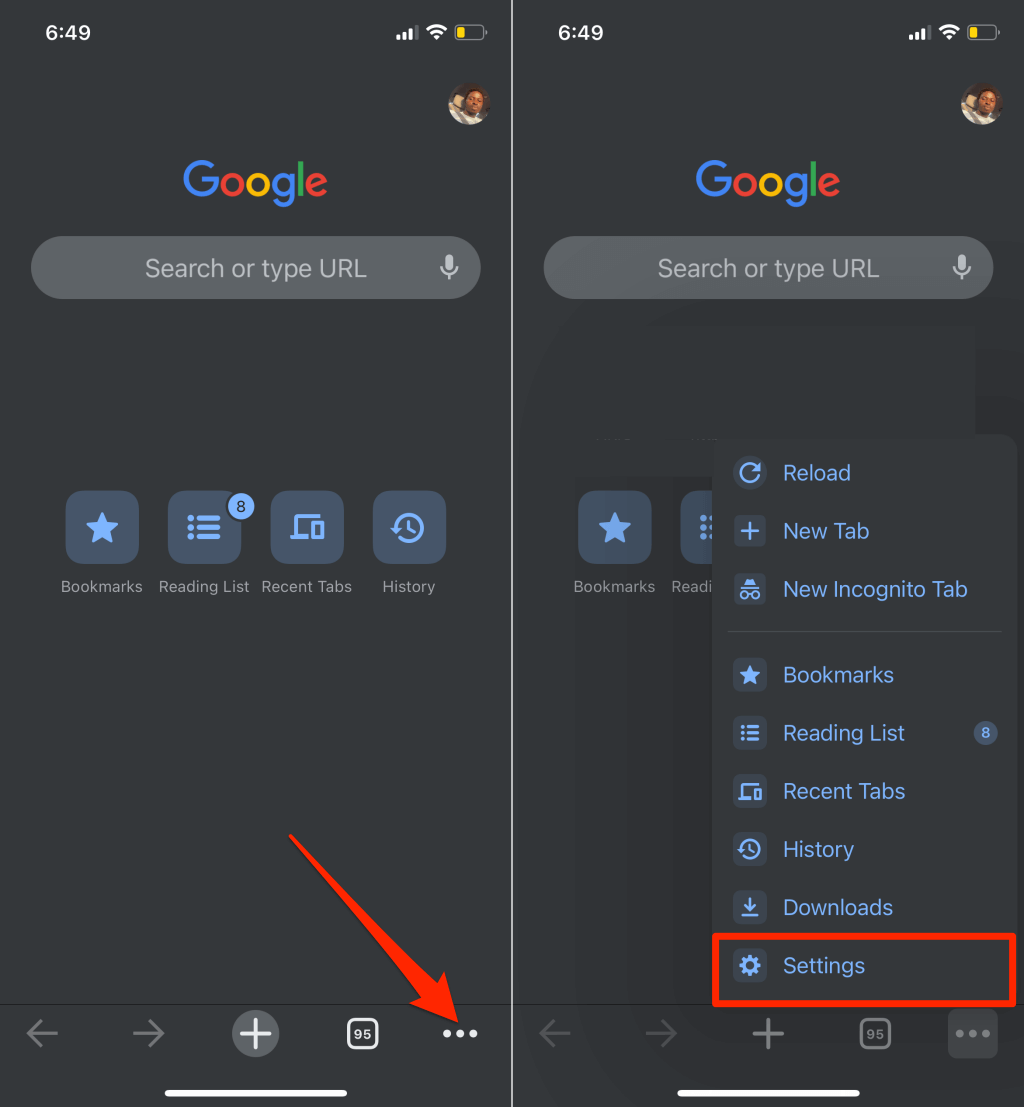
- Pilih Google Chrome di bagian bawah menu Pengaturan. Periksa bagian bawah versi browser di halaman Tentang Google Chrome”.
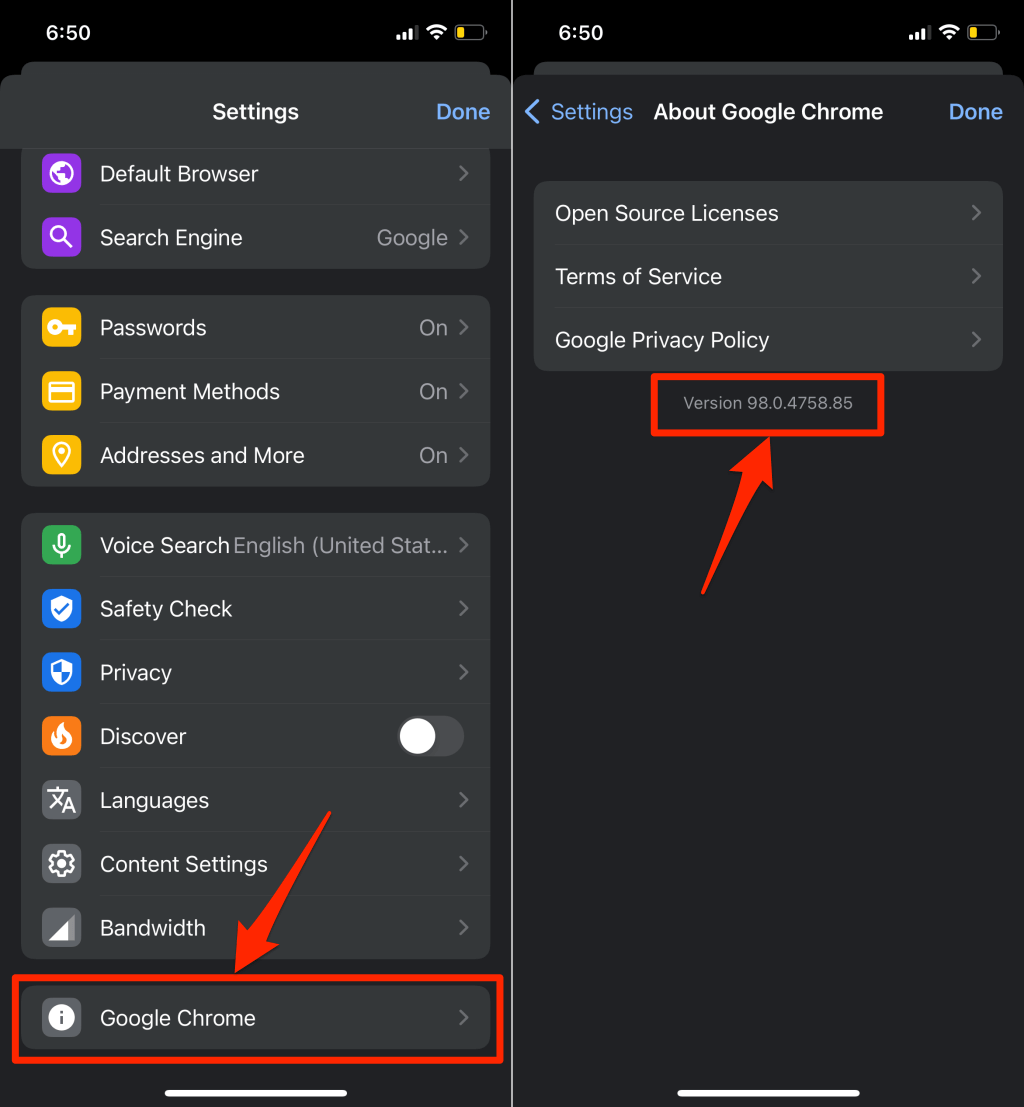
Periksa Versi Chrome Anda di Android
Ikuti langkah-langkah di bawah ini untuk memverifikasi versi Google Chrome saat ini yang terpasang di perangkat Android Anda.
- Buka Chrome, ketuk ikon Lainnya di sudut kanan atas, dan pilih Pengaturan .
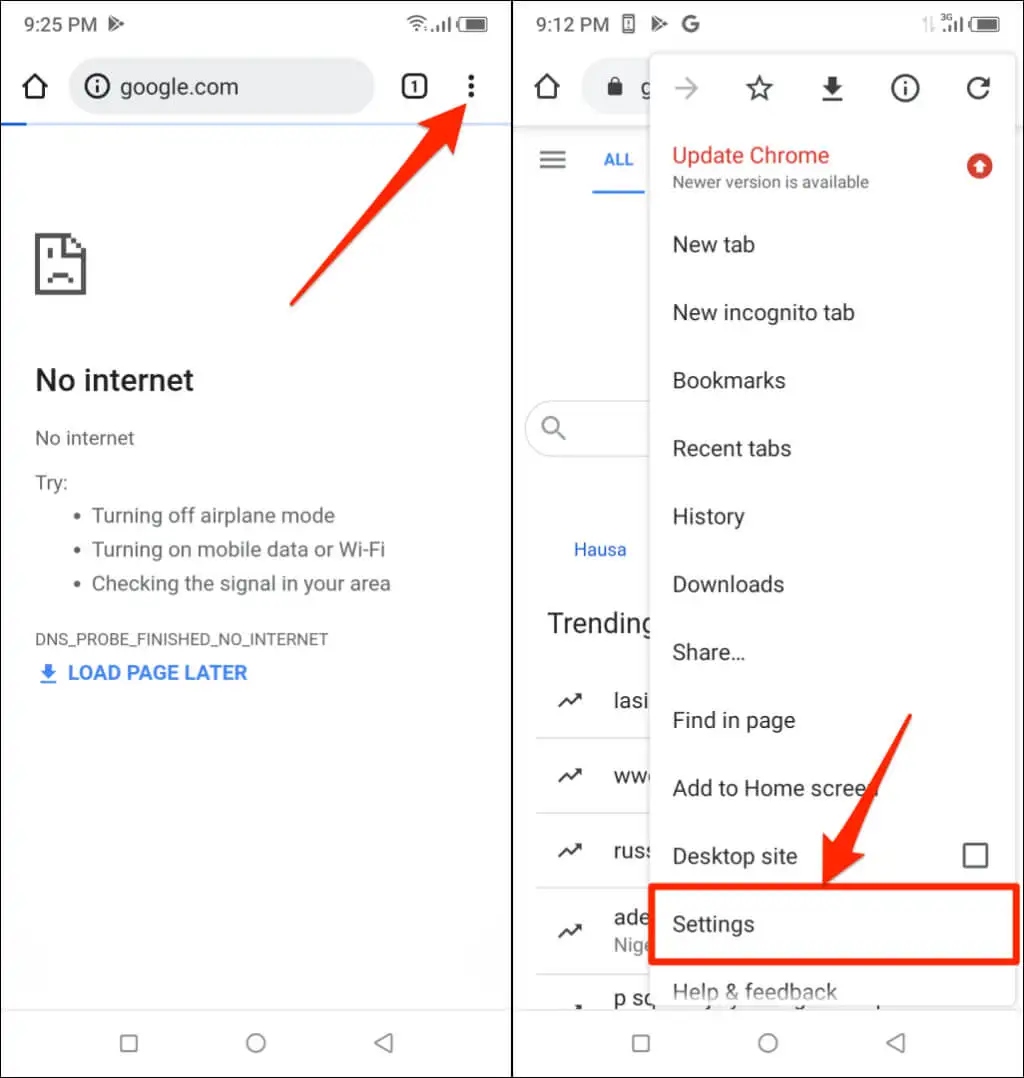
- Ketuk Tentang Chrome .
- Periksa baris Versi aplikasi untuk melihat versi browser web Chrome Anda.
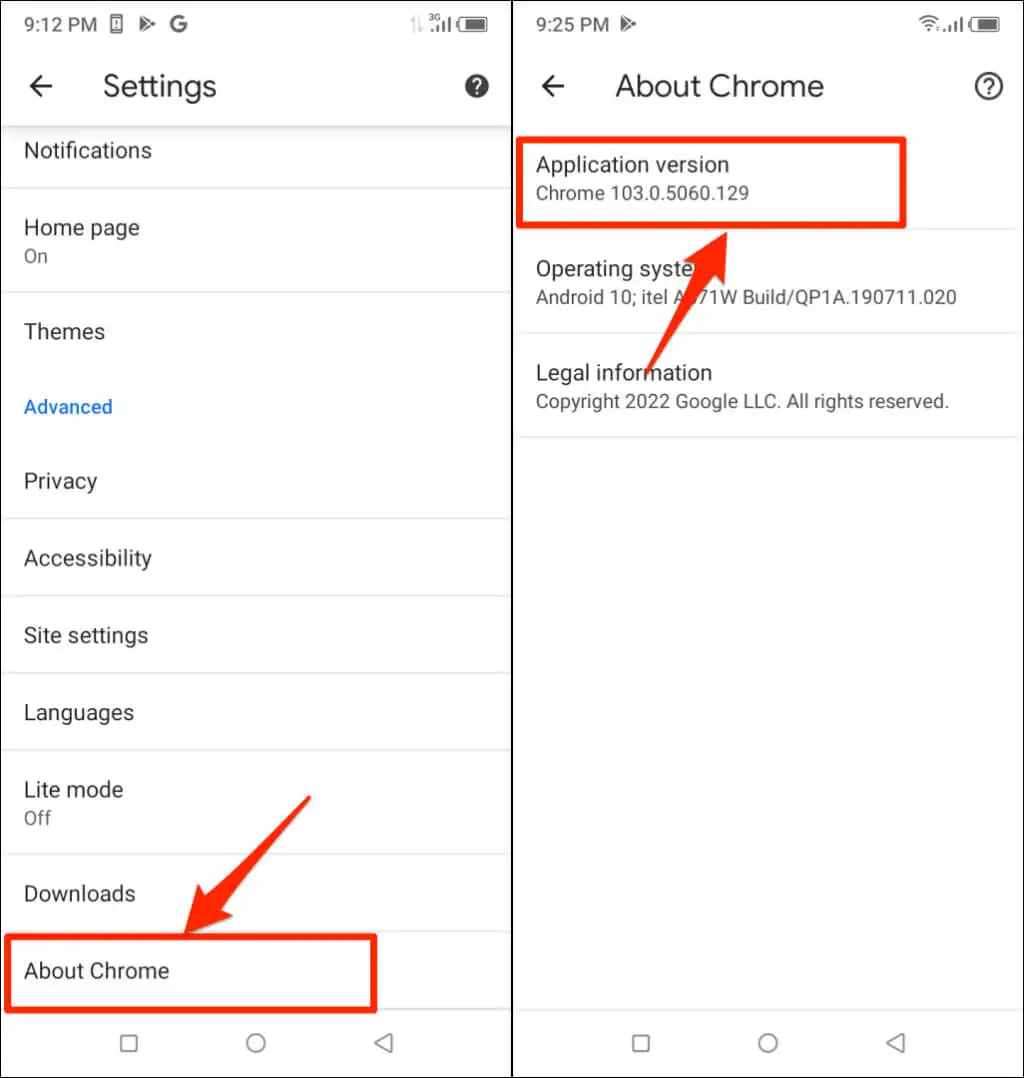
Cara Versi Chrome di Chromebook
Chromebook didasarkan pada sistem operasi Chrome. Jika Anda menggunakan Chromebook, Anda dapat memverifikasi versi Chrome perangkat dari menu Setelan.

Buka aplikasi Setelan Chromebook Anda dan perluas bagian tarik-turun “Lanjutan” di bilah sisi. Pilih Tentang ChromeOS untuk memeriksa versi sistem operasi Chrome yang memberi daya pada Chromebook Anda.
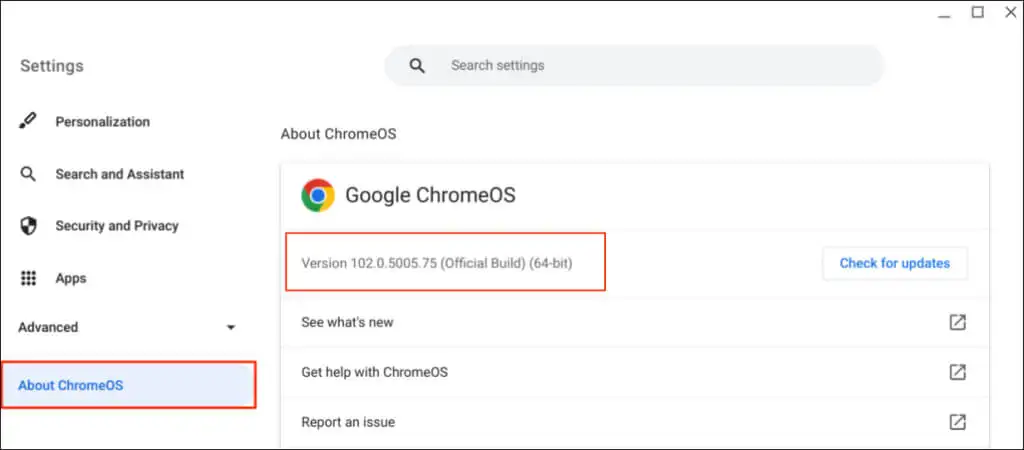
Saluran Pengembangan/Rilis Chrome
Google merilis semua versi browser Chrome secara bertahap, tergantung pada tahap pengembangannya. Chrome memiliki empat saluran rilis: Canary, Dev, Beta, dan Stable.
Saluran Canary Chrome
Saluran ini berada di garis depan fase pengembangan Google Chrome. Google menyebutnya sebagai build "bleeding edge" dari Chrome. Build Canary sedang dalam pengembangan, dan versi baru dirilis setiap hari.
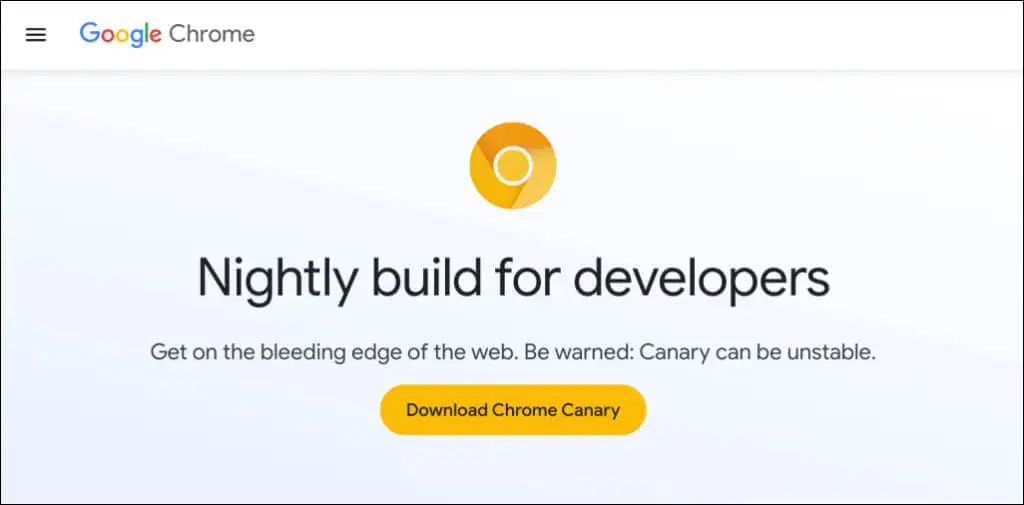
Saluran Canary adalah tempat pengujian pertama untuk fitur baru yang masih dalam pengembangan. Jika Google memperkenalkan fitur baru di Chrome, perusahaan terlebih dahulu mendorong fitur tersebut ke Canary build untuk pengujian dan pengamatan.
Saluran Canary Chrome adalah versi browser yang paling tidak stabil. Anda dapat menjalankan Chrome Canary build bersama versi stabil di perangkat Anda. Namun, kami tidak menyarankan memasang Chrome Canary kecuali Anda diminta—terutama di komputer utama Anda.
Saluran Pengembang Chrome
Google memperbarui saluran Dev sekali atau dua kali seminggu. Pengembang sering menggunakan versi ini untuk mendapatkan pratinjau 9-12 minggu tentang fitur baru yang akan hadir di Chrome.
Saluran Dev sering macet dan tidak berfungsi, tetapi jauh lebih stabil daripada saluran Canary. Google menyelesaikan masalah dengan fitur di saluran Dev sebelum menandainya sebagai "stabil".
Saluran Beta Chrome
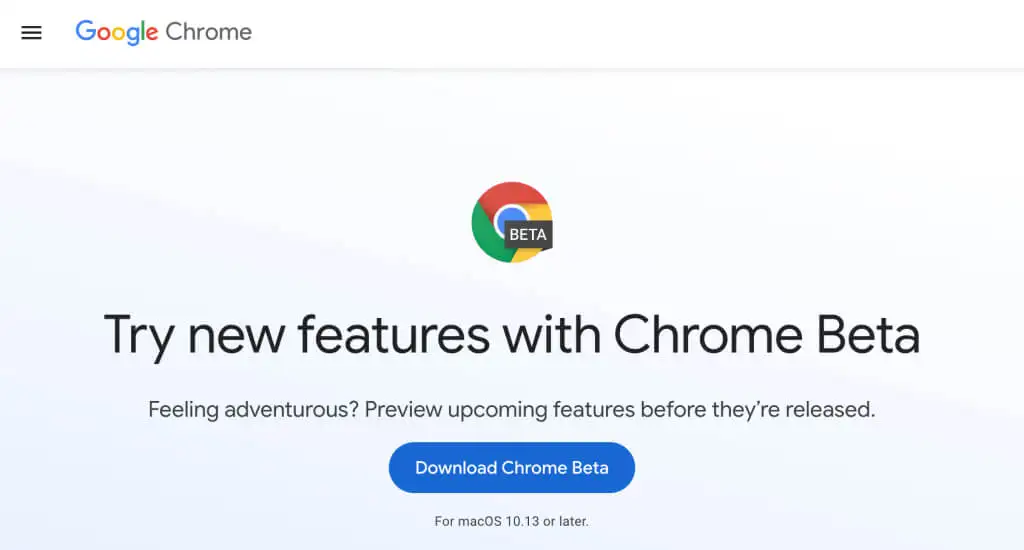
Versi Beta Chrome memungkinkan Anda menguji fitur baru 4-6 minggu sebelum diperkenalkan ke Chrome versi Stabil. Google memperbarui saluran Beta kira-kira setiap minggu, memperbaiki masalah atau bug yang dilaporkan oleh pengguna/penguji Beta.
Saluran Stabil
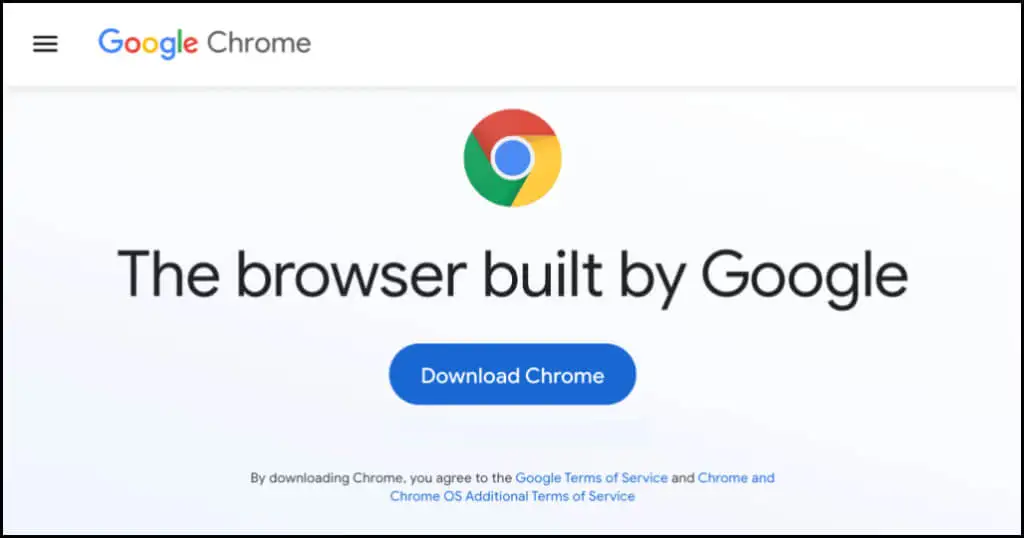
Versi Stabil Chrome adalah yang akan Anda temukan di situs web Chrome, Google Play Store, dan Apple App Store. Saluran Stabil juga disebut "Bangun Resmi" Tim Chrome telah menguji saluran ini secara menyeluruh, dan Anda seharusnya tidak mengalami banyak masalah saat menggunakan browser.
Chrome 32-bit atau 64-bit: Yang Berbeda
Anda mungkin melihat "32-bit" atau "64-bit" di sebelah nomor versi Chrome Anda. Versi 64-bit memiliki lebih banyak RAM daripada versi 32-bit dan berkinerja terbaik pada komputer 64-bit.
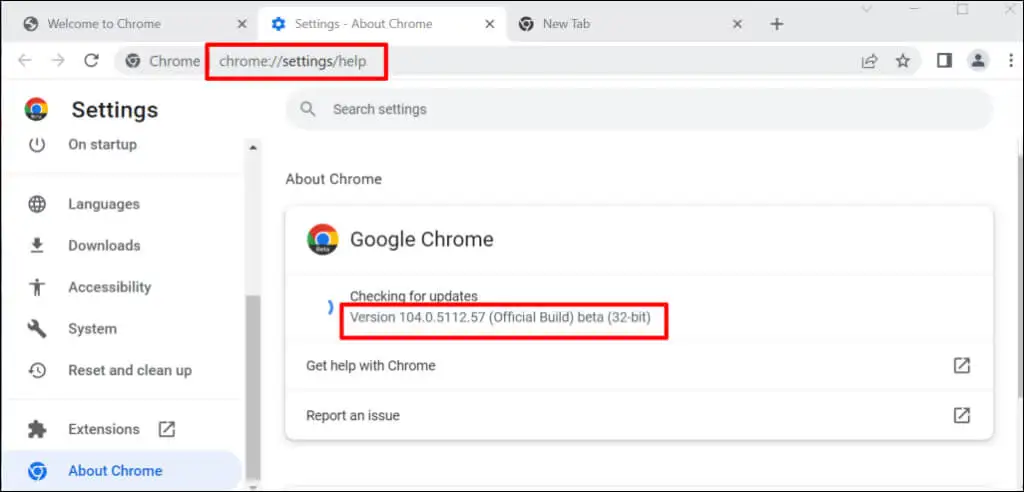
Saat mengunduh Chrome dari situs web Google Chrome di komputer Linux atau macOS, Anda mendapatkan versi 64-bit secara default. Di Windows, Chrome secara otomatis mendeteksi arsitektur prosesor PC Anda dan menyediakan versi yang terbaik untuk perangkat Anda.
Anda akan mendapatkan tautan unduhan 64-bit pada PC 64-bit dan tautan unduhan 32-bit pada perangkat 32-bit. Tidak tahu arsitektur prosesor PC Anda? Berikut adalah 4 cara untuk memeriksa apakah Anda memiliki komputer 32-bit atau 64-bit.
Google juga memberikan kebebasan kepada pengguna untuk mengunduh browser versi 32-bit atau 64-bit. Gulir ke bagian bawah laman unduhan Chrome dan pilih Platform Lain .
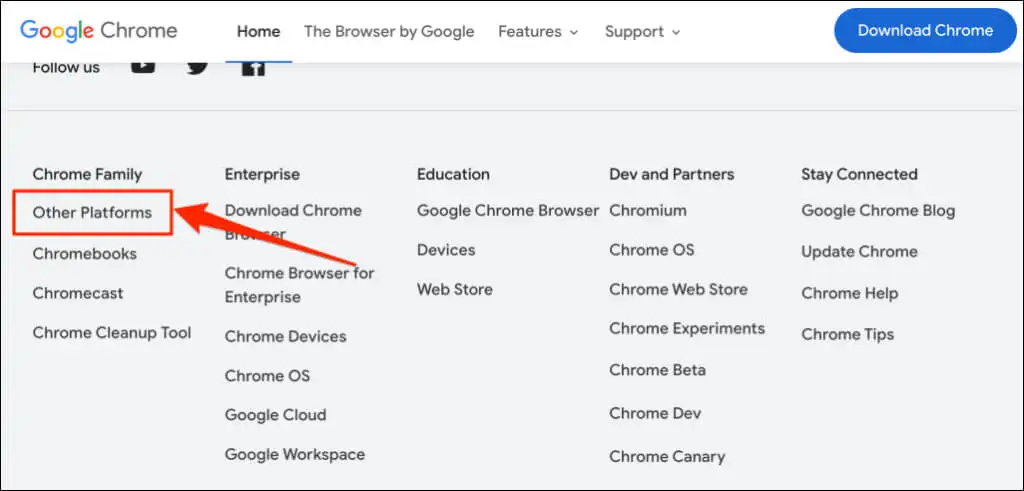
Pilih versi pilihan Anda (32-bit atau 64-bit) pada halaman pop-up “Dapatkan Chrome”.
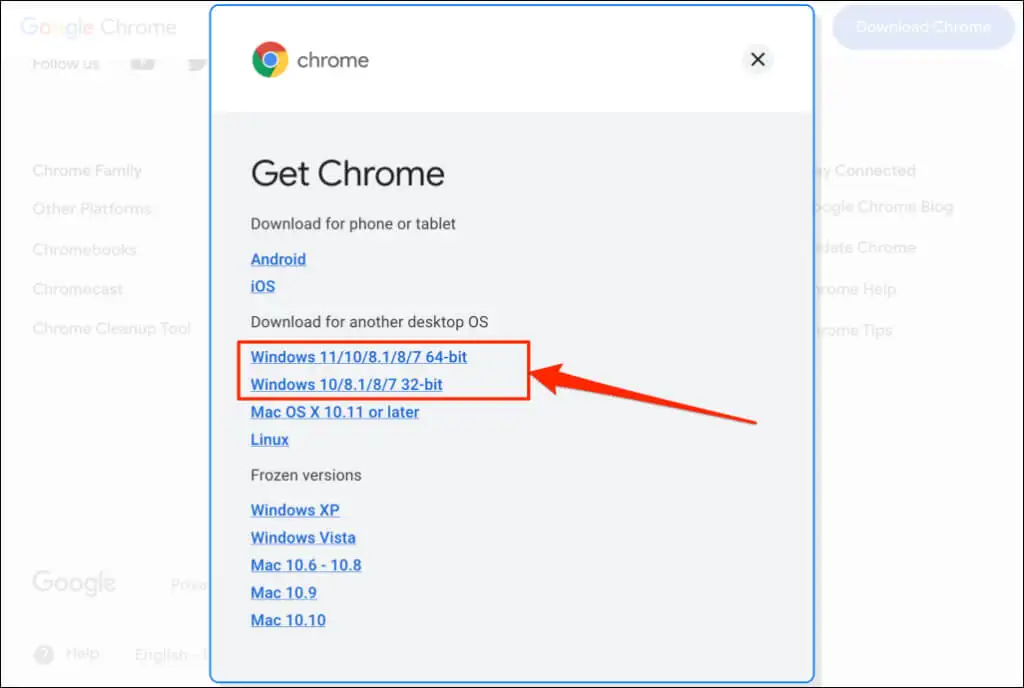
Riwayat Versi Google Chrome
Anda sekarang tahu cara memeriksa versi Chrome. Langkah selanjutnya adalah memverifikasi apakah Anda memiliki versi browser terbaru di perangkat Anda. WhatIsMyBrowser.com menyimpan ringkasan terbaru dari versi browser web Google Chrome terbaru dan tanggal rilisnya.
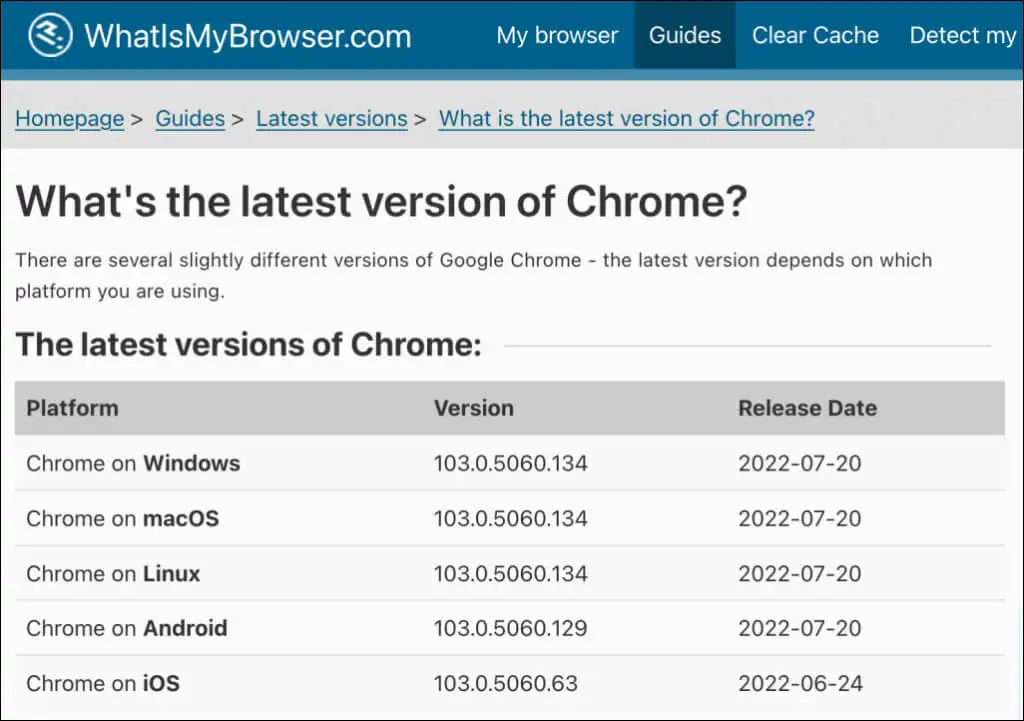
Jika versi peramban perangkat Anda berbeda dengan yang ada di laporan WhatIsMyBrowser, segera perbarui Google Chrome.
